在WPS图片编辑中,您可以轻松添加文字,以下是详尽的步骤指南,期待对您有所帮助。
1、 打开【wps客户端】,新建一个【word文档】。

2、 点击上方的【插入】选项,点击【图片】进行插入。
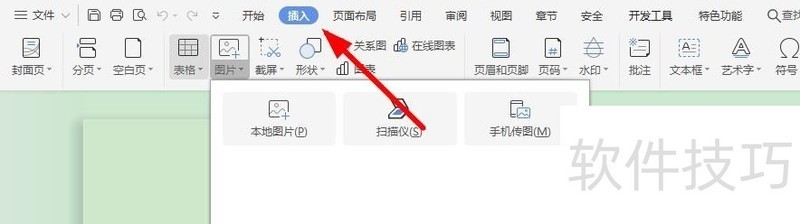
3、 接下来找到【文本框】,继续下一步的操作。
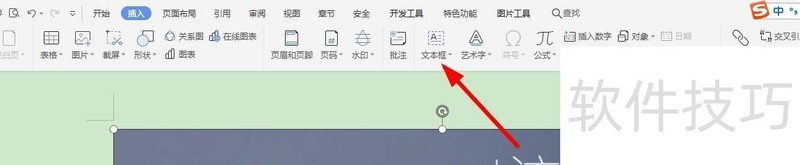
4、 在显示的列表里面,点击选择【文本框类型】,在图片上添加文本框。
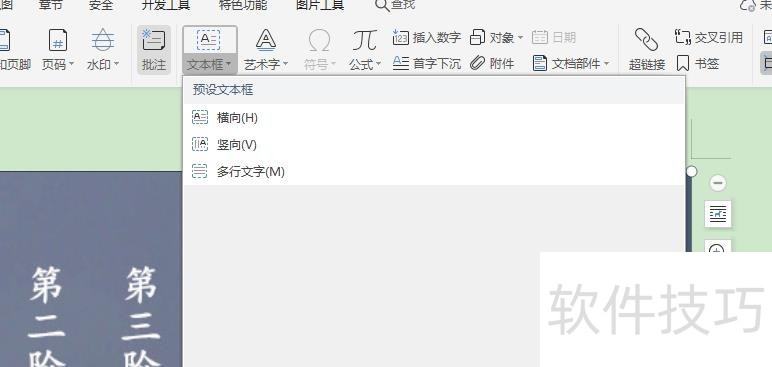
5、 然后点击文本框,输入【文本信息】,文字的方向由文本框设置。
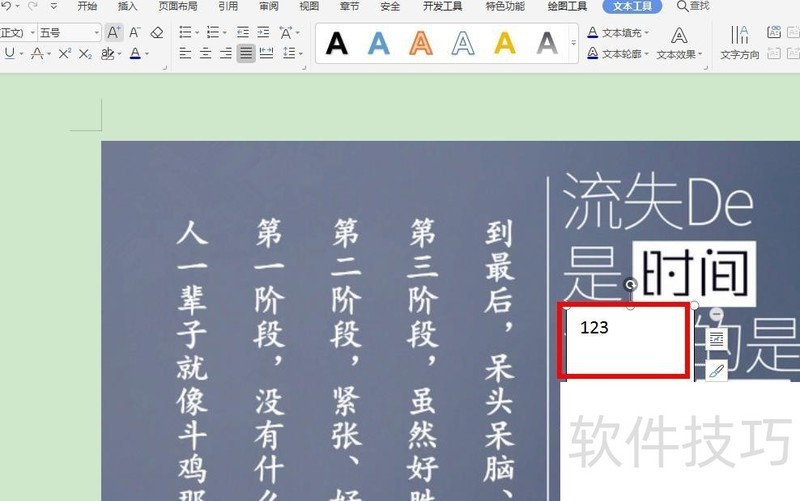
6、 添加以后点击右侧的【填充颜色】,可以改变文本框的底色。
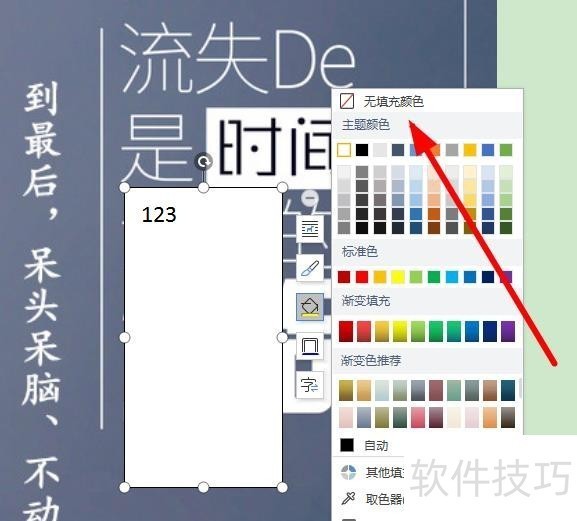
文章标题:WPS图片上怎样加上文字?
文章链接://www.hpwebtech.com/jiqiao/210349.html
为给用户提供更多有价值信息,ZOL下载站整理发布,如果有侵权请联系删除,转载请保留出处。
- 上一问:wps文字如何批量插入多张图片
- 下一问:office2013电话激活具体步骤
相关软件推荐
其他类似技巧
- 2024-08-26 09:31:02WPS图片上怎样加上文字?
- 2024-08-26 09:29:02wps文字如何批量插入多张图片
- 2024-08-26 09:26:01用WPS编辑公式在WORD文档里输入根号的操作过程
- 2024-08-26 09:25:02WPS2019表格如何查看打印预览
- 2024-08-26 09:24:02wps表格求和怎么弄
- 2024-08-26 09:23:02WPS幻灯片中如何将背景颜色导出
- 2024-08-26 09:21:02wps文字/word文档分割线怎么弄
- 2024-08-26 09:20:02WPS文字双面打印怎么设置?
- 2024-08-26 09:19:02怎样编制离婚协议?
- 2024-08-26 09:15:02wps怎么删除访问记录
金山WPS Office软件简介
WPS大大增强用户易用性,供用户根据特定的需求选择使用,并给第三方的插件开发提供便利。ZOL提供wps官方下载免费完整版。软件特性:办公, 由此开始新增首页, 方便您找到常用的办公软件和服务。需要到”WPS云文档”找文件? 不用打开资源管理器, 直接在 WPS 首页里打开就行。当然也少不了最近使用的各类文档和各种工作状... 详细介绍»









